主编解决win10系统硬盘图标无法正常显示的办法
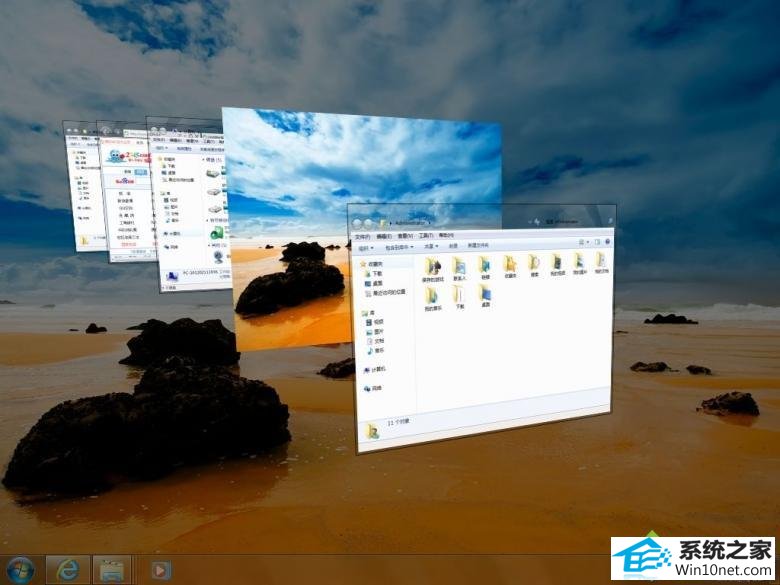
操作步骤:
1、首先在win10系统下打开任意一个windows窗口,依次单击菜单“组织→文件夹和搜索选项”命令,打开“文件夹选项”对话框的“查看”选项卡;
2、接着勾选“显示隐藏的文件、文件夹和驱动器”单选框并取消勾选“隐藏受保护的操作系统文件”复选框,单击“确定”按钮;
3、然后打开某个硬盘图标 无法正常显示的分区根目录(本例中是C盘根目录);
4、最后将C盘根目录下的inF格式配置文件“autorun.inf”予以删除,并重启系统就可以了。
win10 64位旗舰版硬盘图标无法正常显示的图文步骤就跟大家分享到这里,完成之后你就会发现原来无法正常显示的硬盘图标又恢复正常了
相关系统下载
-
番茄花园 Ghost Win10 64位 纯净版 v2019.08
更新日期:2019-07-18一、番茄花园win10 64位纯净版系统简介: 番茄花园 ghost win10 64位 纯净版 2019.08版本使用MSDN Windows10 64位旗舰版为源盘制作,离线.....
系统等级:立即下载 > -
系统之家 Win10 x64企业版 v2019.03
更新日期:2019-04-05系统采用官方Win10 1803专业版优化制作,保留edge、应用商店、小娜等应用程序,安装VC++和DX9运行库,驱动方面使用最新驱动,增强系统驱.....
系统等级:立即下载 > -
雨林木风WinXP 经典装机版 2020.06
更新日期:2020-06-02雨林木风WinXP 经典装机版 2020.06兼容电脑的万能驱动助理,可以智能判断硬件类型并安装最兼容的驱动,采用全新技术,装机部署仅需5-7分钟.....
系统等级:立即下载 > -
番茄花园Win7 64位 精心装机版 2020.06
更新日期:2020-05-09番茄花园Win7 64位 精心装机版 2020.06安装系统可选择DOS模式或WinPE模式安装,避免有些硬件下DOS无法安装系统,系统经过优化,启动服务经.....
系统等级:立即下载 >









